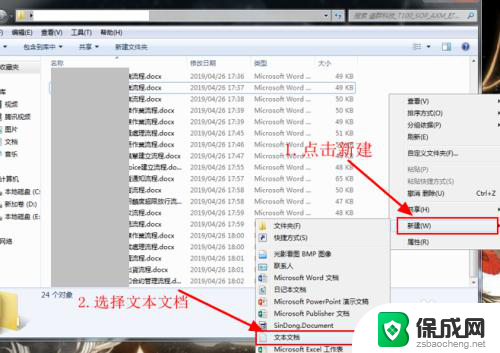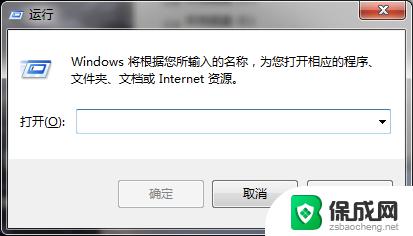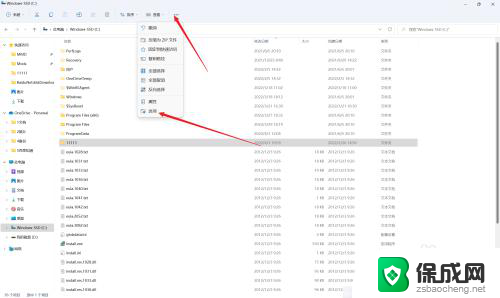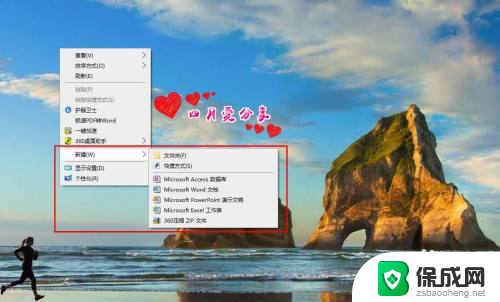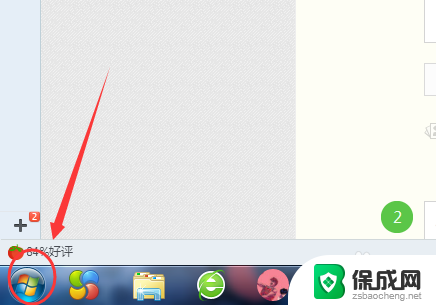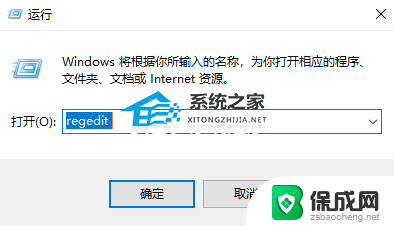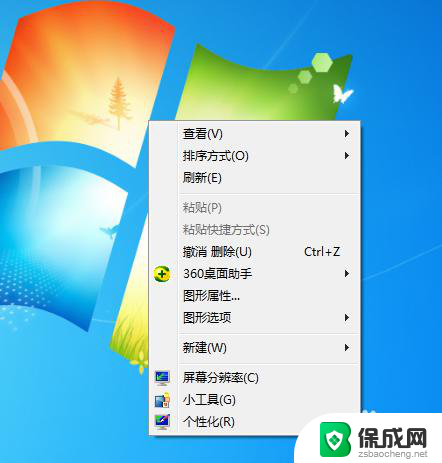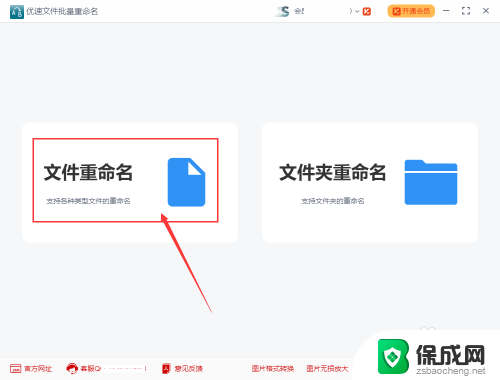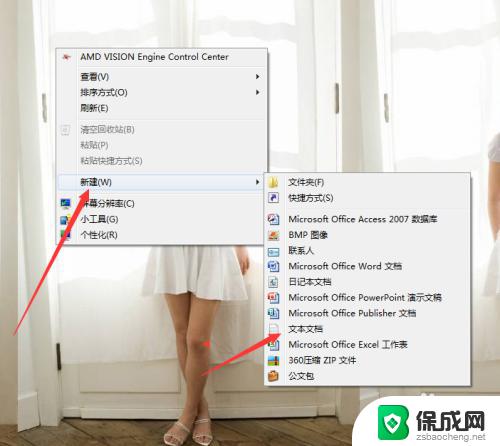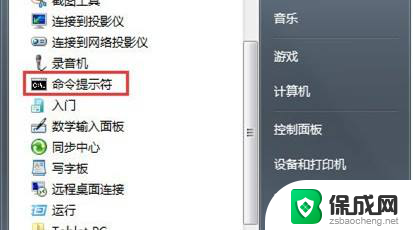bat创建文件命令 如何利用bat文档批量新建文件
现代社会,计算机技术的迅猛发展为我们的工作和生活带来了极大的便利,在日常工作中,我们经常需要新建大量的文件来存储和整理各种信息。而通过使用批处理文件(bat文档),我们可以轻松地批量新建文件,提高工作效率。批处理文件是一种包含一系列命令的文本文件,通过在其中编写合适的命令,我们可以实现自动化的文件创建。接下来让我们一起探索一下如何利用bat文档来批量新建文件,为我们的工作带来便利和高效。
具体步骤:
1.第一步,如果电脑中缺少bat文件编辑器,可以直接使用文本文档进行创建,首先需要新建一个空白的文本文档。
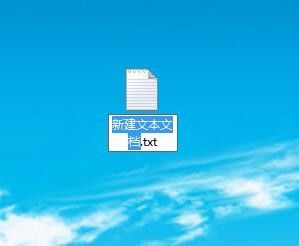
2.第二步,修改新创建的空白的文本文档的后缀名。将原【txt】后缀修改为【bat】,修改后并保存。弹出提示是选择确定。
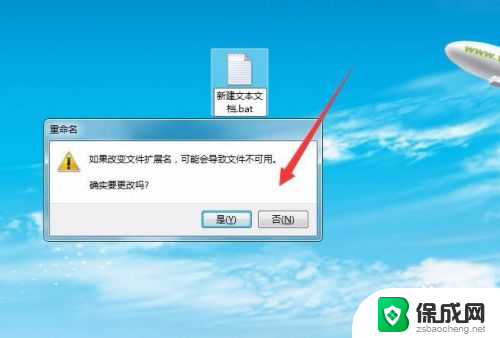
3.第三步,使用记事本编辑bat文档。鼠标右键选择bat文档,在弹出的窗口中选择【编辑】。
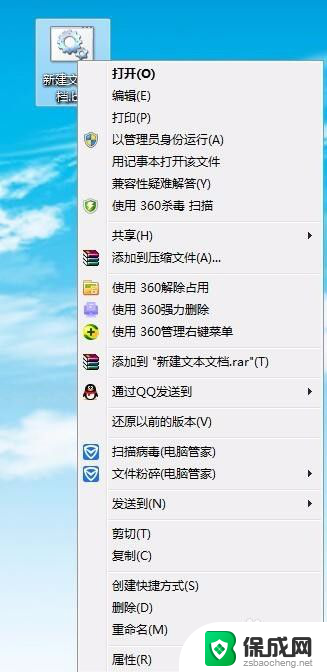
4.第四步,点击编辑后,bat文档打开,这个时候就可以对文档进行编辑了。
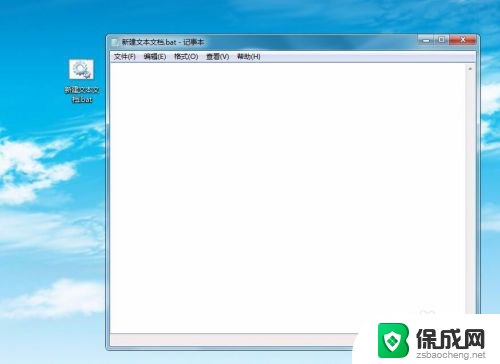
5.第五步,bat中新建文件夹利用的是【echo >】或者是【type nul>】。比如输入【type nul>C:\Users\Administrator\Desktop\微信公众号\bat\3.jpg】或者是【echo >C:\Users\Administrator\Desktop\微信公众号\bat\4.jpg】。
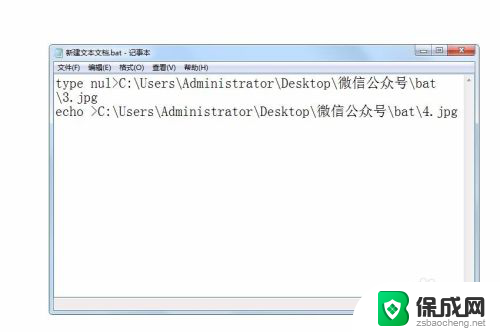
6.第六步,bat文档保存后。返回到文档所在目录,然后双击打开或者邮件打开运行,这时可以发现,新的文件正在根据所设定的目录下自动生成。

以上是bat创建文件命令的全部内容,如果还有不清楚的用户,可以参考以上小编的步骤进行操作,希望能够帮助大家。